GeekTool es una de esas aplicaciones que llevan en el tintero mucho tiempo, he oido hablar mucho , pero nunca me he puesto con ella. Tiene muy buena pinta, todo lo que leo sobre GeekTool es interesante.
¿Que es GeekTool? la verdad es que no se muy bien como definirla, una aplicación mediante la cual modificas tu escritorio, puedes configurarlo estéticamente, pero va mas alla y puedes monitorizar tu Mac desde este escritorio, asi como visualizar aplicaciones de terceros o mejor dicho integrar aplicaciones en el propio escritorio del Mac. Que me perdonen los entendidos de Mac en GeekTool por mi explicación.
GeekTool es una aplicación gratuíta creada por Tynsoe Projects.
El proceso de acondicionar GeekTool o mejor dicho configurarlo se realiza desde la propia aplicación, cuando descargas GeekTool se integra en las preferencias del Sistema de nuestro Mac, dentro de los complementos, su icono es una pantalla de Mac.
Se pueden diferenciar tres modos dentro de GeekTool, Modo Fichero, para ver la actividad de nuestro Mac, Modo Shell donde monitorizar nuestro Mac desde comandos Apple Script y Modo Imagen donde visualizamos gráficas y estadísticas.
Por lo que entiendo, o creo entender, mediante GeekTool creamos una consola en el escritorio desde donde dirigir la actividad del Mac y otras externas.
Uno de los problemas que encuentro es el tema de los Apple Scripts, no tengo ni idea de este tema, entre otros muchos, me imagino que habrá un monton de ellos creados y de momento me limitaré a pasar por foros e ir informándome.
Iré anotando mis avances en GeekTool, espero que sean muchos, he visto algunos escritorios y son increibles, una buena forma de estar organizado, total control del Mac desde el escritorio con GeekTool, os dejo una muestra de lo que he encontrado.
Toda ayuda es bienvenida, asi que si sabeis de algún buen foro, preferiblemente en español, enviar comentario, gracias.
Foro GeekTool.
Descarga GeekTool



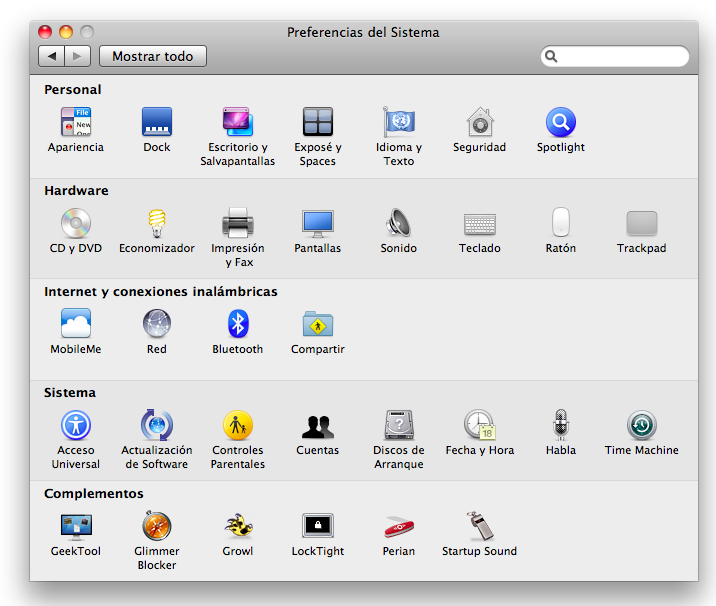

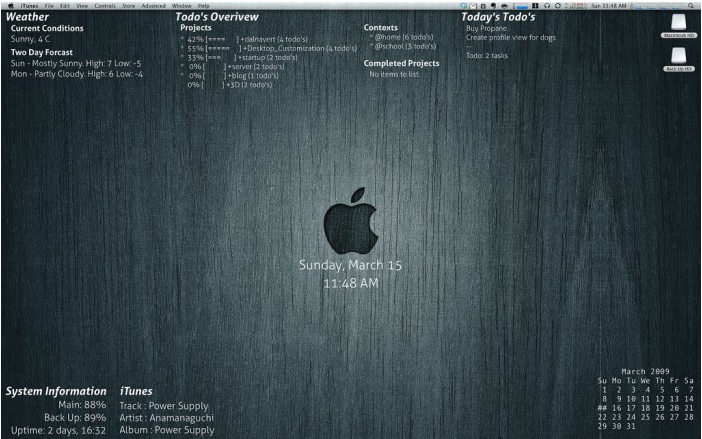











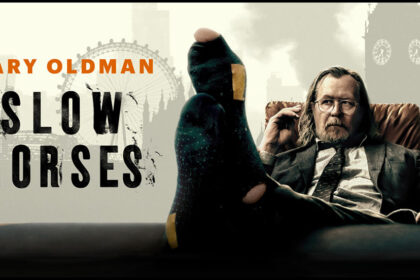


Mira en http://www.elotrolado.net/hilo_geektool-nuestros-scripts_1337554, es el único que he encontrado, tiene enlaces a otros sitios en ingles. Un saludo
@hiskra, muchas gracias, geektool me llama mucho la atención,seguro que me viene bien
saludos
Descargué geektol 3.0 RC5, lo instalé sin problemas, pero al poner los scripts para el mes o día estos aparecen en inglés (april, thursday); he visto capturas de pantalla en donde el día y el mes están en español (abril, jueves), intenté con estos scripts:
LC_ALL=”es_ES.ISO8859-1″ date +%A
LC_ALL=”es_ES.ISO8859-1″ date +%B
Pero tampoco me han funcionado, si alguien puede ayudarme lo agradeceré mucho, saludos.
Por cierto, tengo un iMac 21.5″ con snow leopard en español, gracias.
que ondas, sobre esto
LC_ALL=”es_ES.ISO8859-1″ date +%A
para que funcione tienes que copiar y pegar, pero borra y reemplaza las » comillas, y ya con eso funciona….
Carlos, mira en la parte de abajo de la ventana que sale cuando seleccionas el calendario tiene que estar marcado donde pone «Set locate enviorament», a mi con eso me sale en castellano, no necesitas nada más.
Un saludo
Hola a todos los Geekmaniakos bueno pues les dejo unos comandos para que los agreguen en la herramienta shell:
Lista de comandos:
date +»%H:%M» >>>19:49 (reloj 24 horas)
date +»%l:%M» >>> 7:49 (reloj 12 horas)
date +%p >>> AM / PM
date +»%e» >>>Día de la semana
date +%b >>> Mes abreviado (ej. Nov)
date +%B >>>Mes completo (ej. November)
date +%Y >>>Año completo (ej. 2011)
date +%y >>>Año abreviado (ej. 11)
este lo hice como prueba y si me funcionó para que muestre los segundos al instante pero depende de uds. si quieren que se comunique cada segundo con el sistemadate +»%S»
date +»%S»
Saludos y que se diviertan personalizando su escritorio de su MAC
para que les salgan los datos en idioma español deben tener el siguiente código:
LC_ALL=»es_ES»date +%A
ese es para el mes en español y asi respectivamente le cambian para el día etc.
LC_ALL=»es_ES» date +%A
escribí mal, me faltó un espacio No olviden siempre dejar el espacio despues de ..ES» ok?
Saludos